С помощью командной строки
Этот метод применим для старой версии Python.
- Сначала идите в терминал.
- Затем введите следующую команду.
sudo rm -rf «/ Applications / Python»
sudo rm -rf /Library/Frameworks/Python.framework
sudo rm -rf / usr / local / bin / python
- После этого вам нужно ввести пароль и нажать «ОК» для подтверждения задания.
С помощью инструмента под названием App cleaner
Cleaner App cleaner and Uninstaller ’помогает легко и быстро удалить любой файл или программу на Mac. Он не оставляет следов и очищает все файлы, которые необходимо удалить.
- Откройте средство очистки приложений и просмотрите список установленных приложений на Mac. Выберите Python. Там будет другой файл с именем IDLE. Вы должны выбрать это тоже. Там будет полный список файлов, связанных с этим.
- В нижней части будет опция «Удалить». Нажмите на это.
- Все файлы будут перенесены в папку «Корзина». Затем очистите корзину.
С помощью Osx Uninstaller
Это популярный инструмент для удаления Python из Mac. Это очень удобный метод.
- Во-первых, вам нужно скачать инструмент Osx Uninstaller. Вы можете перейти по этой ссылке https://osxuninstaller.com/, чтобы загрузить приложение. Храните его в папке «Приложение».
- Откройте инструмент. Затем перейдите в «Microsoft OneNote»
- Нажмите на «Выполнить анализ».
- Просмотрите файлы, которые нужно удалить.
- Нажмите «Удалить».
- Наконец, нажмите «ДА».
Удаление Python 3.6
- Перейдите в «Finder», а затем в «Приложения».
- Найдите «Python 3.6» и выберите папку.
- Переместите его в папку «Корзина».
- Если вам нужно ввести пароль, сделайте это.
- Перейдите в папку «Корзина» и очистите корзину.
Чтобы удалить все файлы, связанные с Python 3.6, выполните следующие действия.
- Перейдите к «Finder».
- Нажмите «Shift-Command-G».
- Затем «Перейти в папку».
- Затем напишите следующие команды:
~ / Library / Preferences /
~ / Библиотека / Сохраненное состояние приложения /
/Library/Frameworks/Python.framework/Versions/3.6/
- После этого выберите все файлы, относящиеся к версии Python 3.6, и отправьте их в папку «Корзина».
- Затем очистите папку.
Удаление Python 2.7
- Перейдите на https://macflypro.com/ и загрузите приложение.
- Найдите параметр «Приложения» после завершения установки.
- Нажмите «Сканировать», чтобы получить полный список файлов.
- Нажмите «Python Launcher.app, IDLE.app, Build Applet.app».
- Затем выберите «Удалить выбранное».
- Откройте «Finder», а затем перейдите в «Application».
- После этого отправьте «Python 2.7» в корзину.
Сделайте следующее так же, как версию Python 3.6,
- Перейдите к «Finder».
- Нажмите «Shift-Command-G».
- Затем выберите «Перейти к папке».
- После этого напишите следующие команды:
~ / Library / Preferences /
~ / Библиотека / Сохраненное состояние приложения /
/Library/Frameworks/Python.framework/Versions/2.7/
- Затем выберите все файлы, связанные с версией Python 2.7, и удалите их, отправив в папку «Корзина».
- В конце очистите папку.
Из панели запуска
- Перейти к панели запуска. В поле поиска введите Python.
- Затем нажмите на значок Python и подождите, пока он покачивается.
- Вы найдете изображение «X» в левой верхней части экрана.
- Нажмите на это.
- Затем выберите опцию «Удалить», и задание начнется.
Оцените статью!

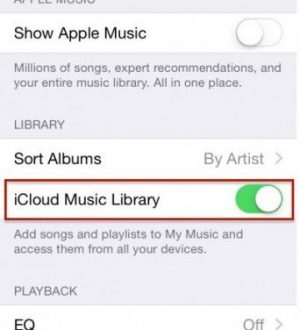
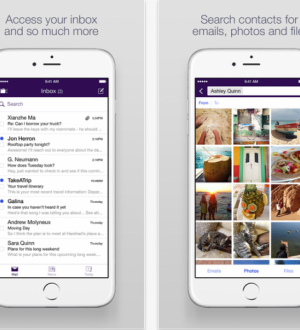
Команды проверьте ебалаи
Благодаря вам я удалила все файлы со своего ноутбука. Совсем все. Он теперь не включается. Огромное. Спасибо.
Идиоты, удалите статью!
Сначала меня напрягли треугольные кавычки, но подумал, что в крайнем случае получу ошибку. Оказалось, что терминал просто проигнорировал кавычки и начал по очереди удалять директории «/», «Aplications», «/» и «Python».
Но кто с*ка знал, что у macOS до сих пор нет защиты от команды «rm -rf /»?
Если кто-то также попал на удочку этих полоумных — запускайте переустановку системы из резервного раздела. Есть вероятность, что критически важные файлы удалились раньше, чем ваши персональные. В этом случае, после переустановки вы войдёте в свою собственную систему, в которой будут ваши файлы, настройки и программы. Если переустановка не помогла, для восстановления утерянных файлов рекомендую Disk Drill (appstorrent в помощь).
Попался на эту удочку при попытке перестановки системы с востоновления, полоска на 70% и пишет ещё примерно 55 ч незнаю что делать
Удалось как-то это решить? Тоже на это попался…
У меня тоже не врубается мак! В безопасный режим тоже не могу войти. Что делать не знаю.
пидорас на админе я твоей матухе пузяку вспорол болгаркой а из твоей бабки сделал аджику